X
wikiHow est un wiki, ce qui veut dire que de nombreux articles sont rédigés par plusieurs auteurs(es). Pour créer cet article, 10 personnes, certaines anonymes, ont participé à son édition et à son amélioration au fil du temps.
Cet article a été consulté 6 711 fois.
PowerPoint de la suite bureautique de Microsoft Office est un logiciel très performant pour réaliser des présentations. PowerPoint compte plusieurs modèles de présentations dont la mise en forme est déjà réalisée. Toutefois, l'utilisateur peut lui-même créer son propre PowerPoint selon ses gouts et donc personnaliser la mise en forme.
Étapes
-
1Lancez PowerPoint. Sélectionnez dans la suite bureautique de Microsoft Office PowerPoint et doublecliquez dessus. Par défaut, une page vierge s'affiche dans PowerPoint.
-
2Affichez le masque des diapositives. Allez sur l'onglet Affichage. Cliquez sur Masque des diapositives dans le ruban.
- Avec le mode Masque des diapositives, vous êtes en mesure de modifier un certain nombre de choses qui apparaitront systématiquement sur toutes les nouvelles diapositives de votre PowerPoint. Il peut s'agir de la pagination, du titre de la présentation, etc.
-
3Choisissez la couleur d'arrière-plan. Pour sélectionner la couleur d'arrière-plan de toutes vos diapositives, cliquez dans le ruban sur Styles d'arrière-plan dans la rubrique Arrière-plan.
- Décidez quelle couleur sera en arrière-plan de toutes vos diapositives. Choisissez la couleur, puis si vous souhaitez modifier ou donner des effets, cliquez sur Styles d'arrière-plan puis sélectionnez Mise en forme de l'arrière-plan.... Notez que les modifications apportées apparaissent instantanément sur la diapositive. Cela vous permet de visualiser rapidement avant de choisir définitivement votre arrière-plan de diapositives. Une fois défini, si vous souhaitez que cet arrière-plan soit appliqué à toutes les diapositives, cliquez sur Appliquer partout. Sinon, cliquez sur Fermer, l'arrière-plan sera appliqué uniquement à la première diapositive.
-
4Adoptez la police de caractère. Dans la rubrique Modifier le thème, cliquez sur Polices. Vous pouvez choisir une police prédéfinie ou créer votre propre police en cliquant sur Nouvelles polices de thème.
- Par défaut la police utilisée par Microsoft PowerPoint est « Calibri ». Toutefois, vous pouvez choisir la police de caractères que vous jugerez la plus appropriée à votre présentation. Vous êtes aussi en mesure de modifier le style et la taille de votre police de caractères.
-
5Optez pour un pied de page ou non. Vous êtes toujours en mode Masque des diapositives, vous pouvez mettre un pied de page, si vous le souhaitez.
- Écrivez les différentes informations que vous souhaitez voir apparaitre, entête et pied de page, sur toutes les diapositives de votre présentation. Il peut s'agir du titre de la présentation, de la date, de la pagination, etc. Pour cela, cliquez sur l'onglet Insérer puis sur l'icône Entête/Pied puis renseignez et cochez selon ce que vous souhaitez faire apparaitre.
-
6Insérez un logo. Afin de bien identifier l'entreprise qui vous emploie ou pour quelle entreprise la présentation est prévue, intégrer une image comme le logo d'une compagnie est possible. N'oubliez pas qu'il apparaitra sur toutes les diapositives.
- Dans PowerPoint, allez sur l'onglet Insérer, puis cliquez sur l'icône Image. Une boite de dialogue s'ouvre. À partir de cette fenêtre, allez chercher dans votre ordinateur l'image que vous souhaitez intégrer à votre présentation. Sélectionnez-la puis cliquez sur Ouvrir.
- Vous pouvez aussi tout simplement utiliser les images déjà présentes dans la bibliothèque de Microsoft Office. Allez sur l'onglet Insérer puis cliquez sur l'icône Images Clipart. Une fenêtre s'ouvre sur le côté droit de PowerPoint. Il vous restera plus qu'à choisir une image ou un dessin.
-
7Définnissez d'autres éléments. PowerPoint propose de nombreuses choses. Certaines peuvent être utiles à insérer dans votre PowerPoint.
- Dans PowerPoint, il est possible de trouver de nombreux outils très utiles pour une présentation, comme les diagrammes, les tableaux, les animations, etc. Toutefois, si l'objectif est de réaliser un modèle de présentation sous Microsoft PowerPoint, le logo est une bonne idée. Il peut être positionné en arrière-plan ou en pied de page ou encore en entête de page. Par contre, un Diagramme ou un tableau n'est pas pertinent, car il serait visible sur chaque diapositive.
-
8Enregistrez votre modèle. Une fois que vous avez terminé de définir les différents paramètres de présentation générale de votre PowerPoint, il vous faut le sauvegarder. Cliquez sur l'onglet Fichier puis sur Enregistrer sous. Choisissez l'emplacement où vous souhaitez le sauvegarder, donnez-lui un nom. Cliquez sur Type et sélectionnez Modèle PowerPoint (le premier de la liste). Vous avez maintenant à votre disposition un modèle de PowerPoint, prêt à l'utilisation pour vos futures présentations.Publicité
À propos de ce wikiHow
Publicité

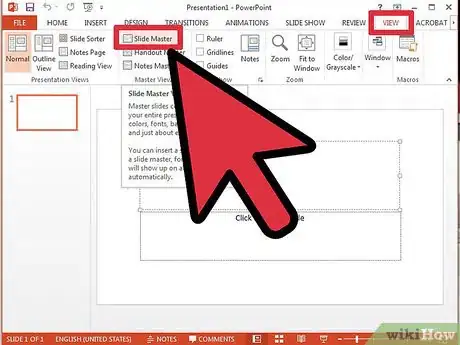
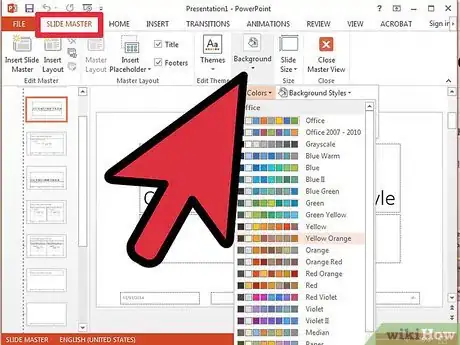
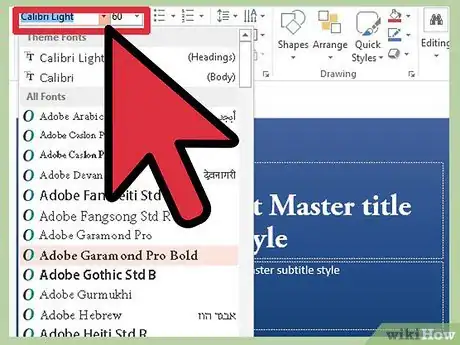
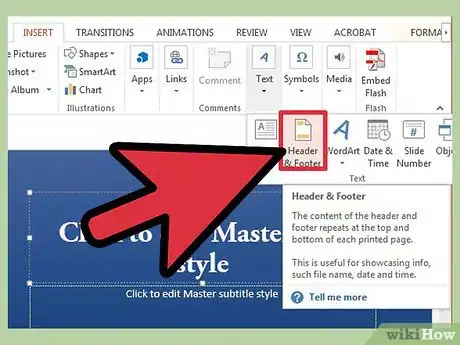
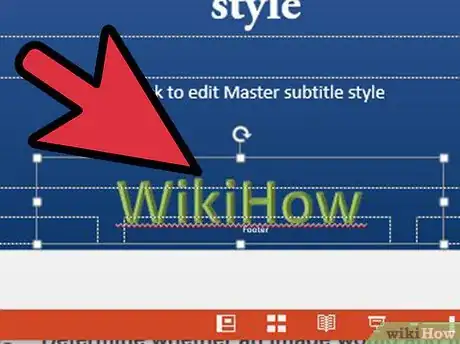
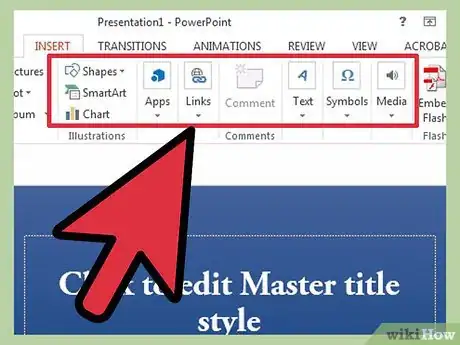
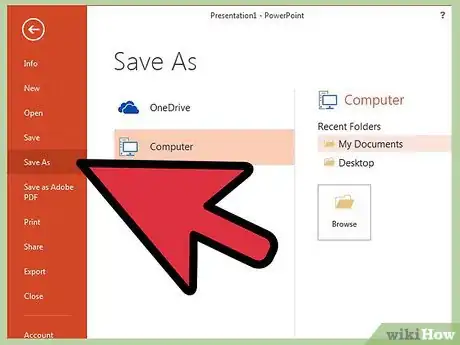



-Step-15.webp)











